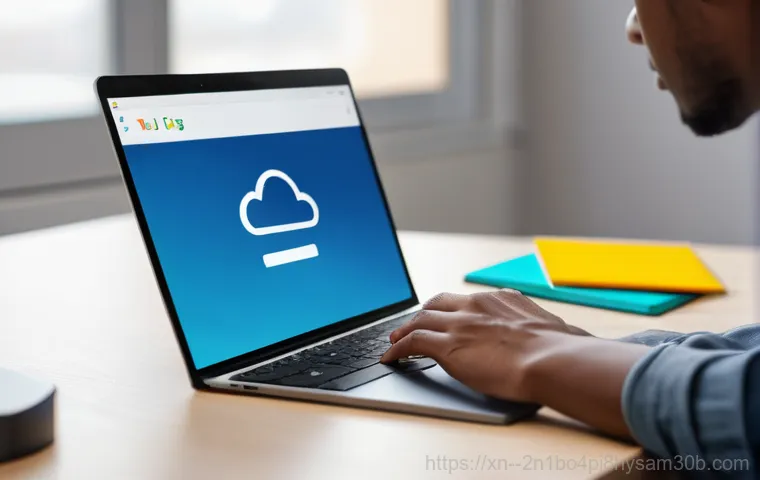우리 컴퓨터, 노트북, 맥북까지! 처음 샀을 때처럼 빠릿하고 쾌적하게 쓰고 싶은 마음은 모두 똑같으실 거예요. 그런데 쓰다 보면 어느새 버벅거리고, 알 수 없는 오류 메시지에 한숨만 푹푹 쉬게 되죠.
마치 사람의 몸처럼, 우리 전자기기들도 주기적인 ‘리프레시’가 필요하답니다. 특히 운영체제(OS) 재설치나 초기화는 이럴 때 가장 확실한 해결책인데요. 많은 분이 혹시라도 소중한 데이터가 날아갈까 봐, 혹은 너무 복잡할까 봐 망설이곤 합니다.
저도 처음엔 그랬지만, 제대로 알고 나니 생각보다 어렵지 않더라고요. 최근에는 윈도우 11, 최신 macOS 버전 등 운영체제가 계속 업데이트되면서 재설치 과정도 조금씩 달라지고 있어요. 무작정 따라 하기보다는 자신의 기기에 맞는 정확한 방법을 아는 것이 중요하죠.
게다가 무턱대고 포맷했다가 되려 더 큰 문제를 겪는 분들도 적지 않더라고요. 이 글을 통해 천호동 주민 여러분은 물론, OS 재설치를 고민하는 모든 분이 실패 없이 깔끔하게 새 컴퓨터처럼 다시 태어나는 경험을 하실 수 있도록 제가 직접 겪고 배운 노하우와 최신 정보를 꾹꾹 눌러 담아봤습니다.
아래 글에서 천호동 운영체제(OS) 재설치 및 초기화에 대한 모든 것을 확실히 알려드릴게요!
새로운 시작을 위한 필수 준비물: 데이터 백업과 마음가짐

우리 소중한 컴퓨터나 맥북을 새롭게 단장하는 일, 설레지만 한편으론 걱정스러운 일이죠. 특히 가장 중요한 건 바로 ‘데이터 백업’이에요. 저도 예전에 이걸 대수롭지 않게 생각하고 무작정 초기화를 진행했다가, 몇 년간 쌓아온 소중한 사진과 문서들을 한순간에 날려버린 아찔한 경험이 있답니다. 그때의 상실감이란… 정말 이루 말할 수 없었어요. 그래서 저는 주변 지인들에게 항상 초기화나 재설치 전에는 ‘무조건 백업’하라고 강조해요. 아무리 급해도 이 과정은 절대 건너뛰지 마세요. 외장 하드나 클라우드 서비스(네이버 마이박스, 구글 드라이브 등)를 활용해서 중요한 파일들을 안전하게 옮겨두는 것이 첫 번째이자 가장 중요한 단계예요. 생각보다 많은 분이 이 과정을 소홀히 하시는데, 나중에 후회해도 소용없으니 꼭 미리미리 챙기세요.
소중한 추억과 자료를 지키는 가장 쉬운 방법
백업은 생각보다 쉽습니다. 저는 주로 외장 SSD를 사용하는데, 고속이라 대용량 파일도 금방 옮길 수 있어 편해요. 컴퓨터에 외장 하드를 연결하고, 중요한 폴더들을 통째로 복사해서 붙여넣기만 하면 끝! 물론, 용량이 작은 문서나 사진 파일들은 구글 드라이브나 드롭박스 같은 클라우드 서비스에 올려두면 언제 어디서든 접근할 수 있어서 더욱 유용하더라고요. 클라우드 서비스는 동기화 기능도 있어서 실시간으로 백업이 되는 점이 참 매력적이죠. 특히 사진이나 동영상처럼 용량이 큰 파일들은 클라우드에 따로 보관해두면 공간도 절약되고 혹시 모를 상황에 대비할 수 있으니 꼭 활용해보세요. 어떤 방법을 선택하든, ‘잃어버리면 안 되는 자료’의 목록을 미리 작성해두고 하나씩 확인하며 백업하는 습관을 들이는 것이 좋습니다.
최신 운영체제 설치 파일 미리 다운로드하기
데이터 백업이 완료되었다면, 이제 본격적인 재설치 준비에 들어가야겠죠? 윈도우 사용자라면 마이크로소프트 공식 웹사이트에서 윈도우 11 설치 도구를 다운로드하여 부팅 가능한 USB를 만들어두는 것이 좋아요. 맥북 사용자라면 조금 다른데, 인터넷 복구 모드에서 OS를 다운로드하기 때문에 별도의 설치 파일은 필요 없지만, 인터넷 연결이 불안정하면 재설치가 지연될 수 있어요. 저도 한 번은 인터넷 속도가 너무 느려서 하루 종일 설치만 기다렸던 경험이 있답니다. 특히 북미 서버에 연결되는 경우 저녁 시간대에는 속도가 현저히 느려질 수 있으니, 가능하다면 낮 시간대에 시도하는 것이 훨씬 빠르고 정신 건강에도 좋다는 점, 기억해두세요. 미리미리 준비해두면 나중에 불필요한 시간을 낭비하지 않고 바로 작업에 착수할 수 있어요.
윈도우 노트북, 새것처럼 돌려주는 초기화 & 재설치 가이드
윈도우 노트북을 사용하다 보면 아무리 조심해도 어느새 느려지고 버벅거리는 현상에 마주하게 됩니다. 마치 새 차를 뽑고 신나게 달리다가도 정기적으로 엔진오일을 갈아줘야 하는 것처럼, 윈도우도 한 번씩 ‘싹’ 밀어버리는 과정이 필요하죠. 특히 윈도우 11 이 나온 이후로는 초기화 기능이 더욱 편리해져서 전문가의 도움 없이도 충분히 혼자서 해결할 수 있게 되었어요. 제가 직접 사용해보니, ‘모든 항목 제거’ 옵션으로 깨끗하게 초기화하는 것이 가장 효과적이더라고요. 마치 공장에서 갓 출고된 상태처럼 모든 설정과 프로그램이 사라지기 때문에, 처음 노트북을 켰을 때의 그 상쾌함을 다시 느낄 수 있답니다.
윈도우 11 자체 초기화 기능 100% 활용하기
윈도우 11 에는 아주 강력한 초기화 기능이 내장되어 있습니다. ‘설정 > 시스템 > 복구’ 경로로 들어가면 ‘PC 초기화’라는 옵션을 찾을 수 있어요. 여기에서 ‘모든 항목 제거’를 선택하면 모든 개인 파일과 앱, 설정이 완전히 삭제되어 정말 깔끔한 상태로 돌아갈 수 있습니다. 이때 ‘클라우드 다운로드’와 ‘로컬 다시 설치’ 옵션 중 하나를 선택하게 되는데, 저는 개인적으로 ‘클라우드 다운로드’를 추천해요. 마이크로소프트 서버에서 최신 윈도우 버전을 직접 다운로드하여 설치하기 때문에 가장 안정적이고 최신 상태의 운영체제를 사용할 수 있습니다. 반면 ‘로컬 다시 설치’는 노트북에 저장된 복구 이미지를 사용하는데, 이 이미지가 오래된 버전일 수도 있어서 업데이트를 또 해야 하는 번거로움이 생길 수 있거든요. 설치 시간은 인터넷 속도에 따라 다르지만, 보통 30 분에서 1 시간 정도면 완료됩니다.
성공적인 윈도우 재설치를 위한 꿀팁
재설치 과정 중에 전원이 갑자기 꺼지면 큰일 나요! 그래서 저는 항상 노트북을 충전기에 연결한 상태로 작업을 시작해요. 그리고 와이파이 연결도 안정적인지 미리 확인하는 것이 중요합니다. 만약 무선 연결이 불안정하다면 잠시 유선 랜선을 연결하는 것도 좋은 방법이에요. 초기화가 끝나면 드라이버 설치가 필요한데, 대부분의 최신 노트북은 윈도우 업데이트를 통해 자동으로 드라이버를 잡아주지만, 혹시 모를 상황에 대비해 제조사 웹사이트에서 필요한 드라이버를 미리 다운로드해두는 것도 현명한 방법이에요. 특히 그래픽 드라이버는 게임이나 고화질 영상 시청에 중요하니 꼭 최신 버전으로 설치해주세요. 제가 직접 해보니, 이 몇 가지 팁만 잘 지켜도 훨씬 수월하게 새 컴퓨터를 맞이할 수 있었답니다.
맥북 유저라면 주목! macOS 초기화 & 재설치, 이것만 알면 끝!
맥북은 특유의 감성적인 디자인과 부드러운 사용감 때문에 많은 사랑을 받고 있죠. 하지만 맥북도 오래 사용하다 보면 윈도우 못지않게 버벅거리거나 알 수 없는 오류가 발생할 수 있습니다. 특히 저는 맥 앱스토어에서 받은 앱이 아닌 외부 앱을 많이 설치하다 보니 가끔 시스템이 불안정해지는 경험을 했었어요. 이럴 때 맥북 초기화는 정말 ‘신의 한 수’와도 같은 해결책이 됩니다. 윈도우와는 또 다른 맥북만의 초기화 방식이 있는데, 이를 정확히 아는 것이 중요해요. 제가 직접 여러 번 시도해보며 터득한 맥북 초기화와 재설치 노하우를 지금부터 상세히 알려드릴게요.
복구 모드를 활용한 macOS 재설치 단계별 가이드
맥북의 초기화는 보통 ‘복구 모드’에 진입하는 것부터 시작합니다. 전원을 켠 직후 특정 키 조합을 길게 누르는 방식인데, 사용하는 맥북 모델과 설치하고 싶은 macOS 버전에 따라 키 조합이 조금씩 달라져요. 예를 들어, Command(⌘) + R 키를 누르면 현재 설치되어 있는 macOS의 최신 버전이 설치되지만, Option(⌥) + Command(⌘) + R 키를 누르면 내 맥북과 호환되는 최신 버전의 macOS가 설치됩니다. 만약 처음 구매했을 때의 macOS로 돌아가고 싶다면 Shift(⇧) + Option(⌥) + Command(⌘) + R 키를 눌러야 해요. 이 키 조합을 정확히 아는 것이 맥북 초기화의 첫걸음이라고 할 수 있죠. 복구 모드에 진입하면 ‘디스크 유틸리티’를 사용하여 기존 디스크를 지우고(포맷), 그 후에 ‘macOS 재설치’를 선택하여 운영체제를 설치하는 순서로 진행됩니다.
맥북 포맷 시 디스크 유틸리티 사용법과 주의사항
‘디스크 유틸리티’는 맥북의 저장 공간을 관리하는 아주 중요한 도구예요. 여기에서 기존의 macOS가 설치된 볼륨을 선택하고 ‘지우기(Erase)’를 실행하여 포맷을 진행합니다. 이때 포맷 방식은 ‘APFS’ 또는 ‘Mac OS 확장(저널링)’을 선택하게 되는데, 최신 macOS를 설치한다면 대부분 APFS를 권장합니다. 이름을 입력하고 포맷을 실행하면 되는데, 이 과정에서 소중한 데이터가 완전히 삭제되니 반드시 백업을 마친 상태에서 진행해야 해요. 저도 예전에 실수로 잘못된 볼륨을 선택할 뻔해서 식은땀을 흘렸던 기억이 있답니다. 여러 개의 파티션이 있다면 더욱 신중하게 선택해야 해요. 포맷이 완료되면 디스크 유틸리티를 종료하고 ‘macOS 재설치’를 선택하여 새로운 운영체제를 다운로드하고 설치하면 됩니다. 인터넷 속도가 느리면 설치 시간이 오래 걸릴 수 있으니 인내심을 가지고 기다리는 것이 중요해요.
운영체제(OS) 재설치 시 발생할 수 있는 흔한 문제들과 해결책
운영체제 재설치는 분명 유익한 과정이지만, 때로는 예상치 못한 문제에 부딪히기도 합니다. 저도 재설치 도중에 갑자기 진행이 멈추거나, 알 수 없는 오류 메시지가 뜨면서 당황했던 적이 한두 번이 아니에요. 마치 복잡한 조립식 가구를 만들다가 설명서가 이해되지 않아 멍하니 서 있는 기분이랄까요? 하지만 대부분의 문제는 기본적인 몇 가지 해결책으로 충분히 극복할 수 있답니다. 특히 인터넷 연결 문제나 특정 오류 코드는 미리 알아두면 시간을 크게 절약할 수 있어요.
멈춤 현상과 느린 설치 속도, 어떻게 해결할까?
가장 흔하게 겪는 문제 중 하나는 바로 ‘설치 멈춤’이나 ‘느린 설치 속도’예요. 특히 맥북 사용자들은 복구 서버에 연결하여 OS를 다운로드하기 때문에 인터넷 환경이 매우 중요합니다. 저녁이나 밤 시간에는 북미 서버 연결 시 속도가 현저히 느려질 수 있다는 점, 꼭 기억하세요! 제가 직접 겪어보니, 낮 시간대, 특히 오후 3 시에서 6 시 사이에 시도하면 훨씬 빠르게 진행되더라고요. 윈도우의 경우에도 클라우드 다운로드를 선택했다면 안정적인 인터넷 연결은 필수입니다. 만약 와이파이가 불안정하다면 잠시 유선 랜선을 연결하는 것도 좋은 방법이에요. 설치 USB나 외장 하드 드라이브에 문제가 있는 경우에도 설치가 지연될 수 있으니, 다른 USB나 외장 드라이브를 사용하여 다시 시도해보는 것도 한 가지 방법입니다.
알 수 없는 오류 코드, 당황하지 말고 이렇게!
재설치 도중에 ‘오류 코드’가 뜨면 정말 머리가 하얘지죠. 저도 처음엔 뭐가 문제인지 몰라 무작정 강제 종료했다가 더 큰 문제를 만들 뻔했어요. 보통 이런 오류는 설치 미디어(USB)의 문제, 하드웨어적인 문제, 혹은 다운로드된 설치 파일의 손상 등 다양한 원인으로 발생할 수 있습니다. 가장 먼저 해볼 것은 인터넷 연결 상태를 다시 확인하고, 가능하다면 설치 파일을 다시 다운로드하여 새로운 설치 미디어를 만들어보는 것입니다. 맥북의 경우, 복구 모드 진입 시 다른 키 조합(예: Option + Command + R)을 시도하여 호환되는 최신 OS를 설치해보는 것도 방법입니다. 만약 계속해서 동일한 오류가 발생한다면, 내부 하드웨어(RAM, SSD 등) 문제일 가능성도 있으니 전문가의 도움을 받는 것이 좋습니다.
내 컴퓨터와 맥북을 더욱 쾌적하게 만드는 사후 관리 노하우
드디어 길고 긴 재설치 과정이 끝나고, 새로운 운영체제가 깔린 컴퓨터나 맥북을 마주하는 순간! 마치 새 학용품을 받은 아이처럼 설레는 기분이 들 거예요. 하지만 여기서 끝이 아닙니다. 이 깨끗한 상태를 오래 유지하고, 내 스타일에 맞게 다시 세팅하는 과정 또한 매우 중요해요. 저도 처음에는 재설치만 끝나면 모든 것이 해결될 줄 알았는데, 의외로 사후 관리가 기기의 수명과 성능에 큰 영향을 미치더라고요. 몇 가지 간단한 팁만 알아두면 새것 같은 쾌적함을 오랫동안 누릴 수 있답니다.
필수 드라이버 설치와 보안 업데이트는 가장 먼저!
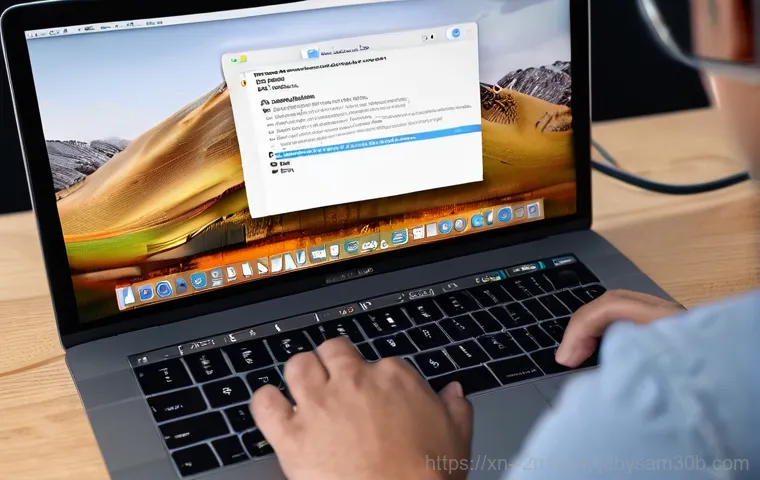
운영체제 재설치 후 가장 먼저 해야 할 일은 바로 ‘필수 드라이버 설치’와 ‘보안 업데이트’예요. 윈도우의 경우, ‘Windows Update’를 실행하면 대부분의 드라이버와 보안 업데이트가 자동으로 설치됩니다. 하지만 간혹 그래픽 카드나 특정 주변기기(프린터, 웹캠 등)의 드라이버는 제조사 웹사이트에서 직접 다운로드하여 설치해야 할 때도 있어요. 맥북은 macOS 업데이트를 통해 드라이버와 보안 패치가 한 번에 이루어지기 때문에 이 부분은 비교적 편리합니다. 이러한 업데이트를 소홀히 하면 시스템 안정성이 떨어지고 보안에 취약해질 수 있으니, 재설치 직후 바로 확인하여 최신 상태를 유지하는 것이 중요해요. 저는 개인적으로 항상 업데이트 알림이 뜨면 바로바로 설치하는 편인데, 작은 노력으로 큰 문제를 예방할 수 있더라고요.
꼭 필요한 프로그램만 설치하고, 불필요한 시작 프로그램 정리하기
깨끗해진 시스템에 이것저것 설치하다 보면 다시 느려지는 건 시간문제예요. 저도 예전에는 ‘혹시 쓸 일이 있을까’ 싶어서 이것저것 다 깔아뒀다가 결국 후회하곤 했습니다. 이제는 정말 ‘꼭 필요한’ 프로그램만 설치하는 습관을 들이고 있어요. 웹 브라우저, 문서 편집기, 사진 뷰어 등 일상에서 자주 사용하는 프로그램 위주로 설치하고, 사용하지 않는 앱은 과감히 삭제하는 것이 좋습니다. 또한, 윈도우의 ‘작업 관리자’나 맥북의 ‘시스템 설정’에서 시작 프로그램을 정리하는 것도 중요해요. 컴퓨터가 켜질 때 자동으로 실행되는 프로그램이 많으면 부팅 속도가 느려지고 전반적인 성능 저하의 원인이 됩니다. 사용 빈도가 낮은 프로그램들은 시작 프로그램 목록에서 해제하여 시스템 리소스를 절약해 주세요. 이 작은 습관 하나가 여러분의 컴퓨터를 오랫동안 빠릿하게 유지하는 비결이 될 거예요.
윈도우 vs macOS: 초기화 & 재설치 방식 비교 (간단 정리)
자, 지금까지 윈도우와 맥북의 운영체제 재설치에 대해 자세히 알아봤는데요. 아무래도 두 운영체제가 방식에서 차이가 있다 보니, 한눈에 비교하면 더 이해하기 쉬울 것 같아 제가 표로 깔끔하게 정리해 봤습니다. 제가 직접 여러 운영체제를 만져보면서 느꼈던 핵심적인 차이점들을 위주로 구성했으니, 여러분의 상황에 맞춰 참고하시면 큰 도움이 될 거예요.
| 구분 | Windows (주로 Windows 11 기준) | macOS (최신 버전 기준) |
|---|---|---|
| 초기화/재설치 진입 방법 | ‘설정 > 시스템 > 복구 > PC 초기화’ 또는 부팅 가능한 USB 사용 | 전원 켠 후 특정 키 조합(Command + R 등)으로 복구 모드 진입 |
| OS 다운로드 방식 | 클라우드 다운로드(MS 서버) 또는 로컬 재설치(내장 복구 이미지) | 인터넷 복구 모드에서 애플 서버로부터 다운로드 |
| 디스크 포맷 도구 | 초기화 과정 중 자동 또는 설치 USB의 디스크 관리 | 디스크 유틸리티 (복구 모드에서 접근) |
| 추천 포맷 방식 | 초기화 과정에서 ‘모든 항목 제거’ 선택 | APFS (최신 macOS의 경우) 또는 Mac OS 확장(저널링) |
| 설치 전 준비물 | 데이터 백업, 충전기 연결, 안정적인 인터넷, (선택)부팅 USB | 데이터 백업, 충전기 연결, 안정적인 인터넷 연결 필수 |
| 설치 후 드라이버 | Windows Update 를 통한 자동 설치, 필요한 경우 제조사 사이트 이용 | macOS 업데이트를 통해 자동 설치 |
| 인터넷 속도 영향 | 클라우드 다운로드 시 영향 큼 | 복구 서버 연결 및 OS 다운로드 시 매우 중요 (낮 시간대 권장) |
자신에게 맞는 재설치 방법을 정확히 아는 것이 중요
이 표를 보면 알 수 있듯이, 윈도우와 맥 OS는 초기화 및 재설치 과정에서 상당한 차이를 보입니다. 윈도우는 자체 초기화 기능이 강력해서 비교적 쉽게 접근할 수 있지만, 맥 OS는 복구 모드 진입 키 조합이나 디스크 유틸리티 사용법을 정확히 숙지해야 원활하게 진행할 수 있어요. 저는 처음에 맥북 초기화를 시도할 때, 어떤 키 조합을 눌러야 할지 몰라 한참을 헤맸던 기억이 있습니다. 그래서 자신의 기기가 어떤 운영체제를 사용하고 있는지, 그리고 어떤 버전의 운영체제를 설치하고 싶은지에 따라 적절한 방법을 선택하는 것이 중요하다고 말씀드리고 싶어요. 무작정 따라 하기보다는 충분히 정보를 숙지하고 단계별로 신중하게 진행한다면, 누구나 성공적으로 시스템을 새롭게 단장할 수 있을 거예요.
정기적인 초기화로 항상 최상의 성능 유지하기
우리 몸도 주기적으로 건강검진을 받고 휴식을 취해야 하듯이, 컴퓨터나 맥북 같은 전자기기들도 주기적인 관리가 필요해요. 꼭 큰 문제가 생겨야만 초기화를 해야 하는 건 아니랍니다. 1~2 년에 한 번 정도 시스템을 깨끗하게 정리해주면 불필요한 파일과 프로그램들이 쌓이는 것을 방지하고, 항상 최상의 성능을 유지하는 데 큰 도움이 됩니다. 마치 집안 대청소를 하듯, 한 번씩 시스템을 ‘싹’ 밀어버리고 다시 세팅하는 과정을 통해 여러분의 전자기기는 더 빠르고 쾌적하게 여러분의 일상에 도움이 될 거예요. 저도 정기적으로 이 과정을 거치면서 항상 새 컴퓨터를 쓰는 듯한 만족감을 느끼고 있답니다.
글을 마치며
자, 여기까지 오시느라 정말 고생 많으셨습니다! 운영체제를 새로 설치하는 과정이 결코 쉽지만은 않았을 텐데요. 이 긴 과정을 성공적으로 마치고 나면, 마치 새 컴퓨터를 산 듯한 상쾌함과 함께 엄청난 뿌듯함을 느끼실 거예요. 제가 직접 경험해 보니, 이 과정은 단순한 시스템 재설치를 넘어 내 기기를 더 잘 이해하고 관리하는 법을 배우는 소중한 경험이 된답니다. 이 가이드가 여러분의 소중한 디지털 라이프에 조금이나마 도움이 되었기를 진심으로 바랍니다. 이제 새로워진 여러분의 컴퓨터와 맥북으로 더욱 쾌적한 디지털 세상을 즐겨보세요!
알아두면 쓸모 있는 정보
1. 데이터 백업은 무조건! 어떤 초기화 방식이든, 가장 중요한 건 바로 데이터 백업입니다. 외장 하드나 클라우드를 이용해 소중한 파일을 미리 옮겨두는 습관을 들이세요.
2. 안정적인 인터넷 환경 확보! 특히 맥 OS는 인터넷을 통해 운영체제를 다운로드하므로, 불안정한 와이파이보다는 유선 랜 연결이 훨씬 안전하고 빠릅니다. 북미 서버 연결 시에는 낮 시간대가 유리하다는 점도 기억하세요.
3. 충전기 연결은 필수! 재설치 도중에 전원이 나가면 시스템에 치명적인 손상을 줄 수 있습니다. 항상 충전기를 연결한 상태에서 작업을 진행하는 것이 중요해요.
4. 포맷 옵션 신중하게 선택! 윈도우의 ‘모든 항목 제거’나 맥 OS의 ‘디스크 유틸리티’ 사용 시, 어떤 볼륨을 포맷할지, 어떤 포맷 방식을 선택할지 꼼꼼하게 확인해야 합니다.
5. 설치 후 드라이버 및 업데이트 확인! 운영체제 재설치 후에는 최신 드라이버와 보안 업데이트를 바로 진행하여 시스템의 안정성과 보안을 확보해야 합니다.
중요 사항 정리
데이터 백업은 선택 아닌 필수!
많은 분이 컴퓨터나 맥북 초기화를 생각하면 기술적인 부분부터 걱정하시는데, 제가 가장 강조하고 싶은 건 다름 아닌 ‘데이터 백업’이에요. 저도 한때 이 과정을 너무 쉽게 생각해서 중요한 자료들을 몽땅 날려버린 아픈 경험이 있답니다. 그때 정말 며칠 밤낮을 괴로워했던 기억이 아직도 생생해요. 소중한 사진, 업무 파일, 개인 문서 등 단 하나라도 잃고 싶지 않은 자료가 있다면, 초기화 버튼을 누르기 전에 반드시 외장 하드, USB 메모리, 혹은 클라우드 서비스(구글 드라이브, 네이버 마이박스 등)를 이용해서 안전하게 옮겨두어야 해요. 특히 클라우드 서비스는 인터넷만 연결되면 언제든 접근할 수 있고, 동기화 기능으로 실시간 백업이 가능해서 정말 유용하답니다. 나중에 후회해도 돌이킬 수 없으니, ‘설마 나에게?’라는 생각은 버리고 무조건 백업부터 하세요. 이 작은 습관 하나가 여러분의 소중한 추억과 노력을 지키는 가장 확실한 방법입니다. 백업할 목록을 미리 정해두고 하나씩 체크해가며 진행하면 실수를 줄일 수 있을 거예요.
안정적인 환경 조성: 전원과 네트워크
운영체제 재설치는 생각보다 긴 시간을 필요로 하고, 이 과정에서 외부 환경 요인의 영향을 많이 받아요. 가장 중요한 두 가지는 바로 ‘안정적인 전원 공급’과 ‘끊김 없는 네트워크 연결’입니다. 노트북의 경우 배터리만 믿고 작업을 시작했다가 도중에 전원이 나가버리면 시스템 파일이 손상되어 더 큰 문제를 야기할 수 있어요. 저도 한번은 충전기를 연결하지 않고 맥북 초기화를 시도했다가 설치 도중에 배터리가 방전되어서 정말 식겁했던 적이 있답니다. 그때부터 무조건 충전기를 연결한 상태에서만 작업을 진행하는 버릇이 생겼어요. 또한, 윈도우의 클라우드 다운로드나 맥 OS의 인터넷 복구 모드를 통한 운영체제 다운로드는 안정적인 인터넷 연결이 필수입니다. 특히 맥 OS는 복구 서버 연결 시 북미 서버를 이용하는 경우가 많아 저녁이나 밤 시간대에는 속도가 현저히 느려질 수 있어요. 제가 직접 겪어보니, 낮 시간대, 특히 오후 3 시부터 6 시 사이에 진행하는 것이 훨씬 빠르고 정신 건강에도 좋더라고요. 무선 와이파이가 불안정하다면 잠시 유선 랜 케이블을 연결하는 것도 좋은 방법입니다. 이 두 가지 기본만 잘 지켜도 재설치 과정에서 겪을 수 있는 불필요한 스트레스를 크게 줄일 수 있을 거예요.
운영체제 재설치, 두려워 말고 도전하세요!
많은 분이 운영체제 재설치라고 하면 전문가의 영역이라고 생각하며 지레 겁을 먹곤 합니다. 하지만 최근 운영체제들은 사용자 친화적인 초기화 및 재설치 기능을 제공하기 때문에, 이 가이드만 잘 따라 하시면 누구나 충분히 혼자서도 성공적으로 완료할 수 있어요. 저도 처음에는 혹시 시스템을 망가뜨릴까 봐 걱정이 많았지만, 몇 번 시도해보니 생각보다 쉽고 간단하다는 것을 알게 되었죠. 무엇보다 재설치를 통해 얻을 수 있는 쾌적함과 성능 향상은 그 어떤 복잡함도 감수할 만한 가치가 있다고 생각합니다. 오래된 컴퓨터나 맥북이 느려지고 버벅거려서 답답함을 느끼고 있다면, 이 기회에 용기를 내어 새로운 시작을 시도해보세요. 깨끗하게 초기화된 시스템은 마치 새 컴퓨터를 사용하는 듯한 만족감을 줄 것이며, 여러분의 디지털 생활을 더욱 활기차게 만들어 줄 거예요. 혹시 모를 문제 상황에 대한 해결책도 미리 알아두면 당황하지 않고 대처할 수 있으니, 자신감을 가지고 도전해 보세요!
포맷 옵션 선택, 신중하게!
초기화 및 재설치 과정에서 가장 중요한 의사결정 중 하나는 바로 ‘포맷 옵션’을 어떻게 선택하느냐입니다. 윈도우 11 의 경우, ‘PC 초기화’ 기능에서 ‘모든 항목 제거’ 옵션을 선택하는 것이 가장 깨끗한 상태로 돌아가는 방법이에요. 이때 ‘클라우드 다운로드’와 ‘로컬 다시 설치’ 중 클라우드 다운로드를 선택하면 최신 버전의 운영체제를 가장 안정적으로 설치할 수 있습니다. 맥북의 경우는 조금 더 복잡한데, 복구 모드 진입 시 누르는 키 조합에 따라 설치되는 macOS 버전이 달라져요. Command + R은 현재 설치된 macOS의 최신 버전, Option + Command + R은 맥북과 호환되는 최신 버전, 그리고 Shift + Option + Command + R은 맥북 구매 시 설치된 macOS로 돌아가게 됩니다. 특히 ‘디스크 유틸리티’를 사용해 포맷할 때는 APFS 또는 Mac OS 확장(저널링) 중에서 선택해야 하는데, 최신 macOS라면 대부분 APFS를 권장하죠. 제가 직접 해보니, 이 옵션들을 정확히 이해하고 신중하게 선택하는 것이 불필요한 재작업을 막고 원하는 결과를 얻는 데 결정적인 역할을 하더라고요. 잘못된 선택은 시간 낭비로 이어질 수 있으니, 각 옵션의 의미를 정확히 파악하고 진행하는 것이 중요합니다.
자주 묻는 질문 (FAQ) 📖
질문: 우리 컴퓨터나 맥북이 요즘 들어 버벅이고 느려진 것 같아요. OS 재설치나 초기화, 언제 해야 가장 효과적인가요? 그리고 이걸 하면 뭐가 그렇게 좋아지는 건가요?
답변: 저도 참 많이 겪어봤던 상황이라 너무 공감돼요! 컴퓨터가 처음처럼 빠릿하지 않고 자꾸 오류 메시지를 띄우면 괜히 스트레스받잖아요. 이럴 때 OS 재설치나 초기화는 우리 기기에 ‘새 생명’을 불어넣는 가장 확실한 방법이라고 자신 있게 말씀드릴 수 있어요.
주로 이런 경우에 고려해보시면 좋아요. 첫째, 성능 저하가 느껴질 때예요. 컴퓨터를 오래 사용하다 보면 나도 모르게 이것저것 프로그램을 설치하고 지우면서 찌꺼기 파일이 쌓이고, 레지스트리도 복잡해지면서 전반적인 속도가 느려지거든요.
마치 오랫동안 청소하지 않은 방처럼요. 이럴 때 초기화를 하면 불필요한 파일들이 싹 정리되고, 운영체제가 최적의 상태로 다시 설치되면서 구매했을 때의 그 쾌적함을 다시 느낄 수 있답니다. 제가 직접 경험해보니 웹 브라우징 속도부터 프로그램 실행까지 모든 면에서 체감될 정도로 빨라지더라고요!
둘째, 알 수 없는 오류가 반복될 때예요. 특정 프로그램 충돌이나 바이러스 감염 등으로 인해 시스템이 불안정해지고 자꾸 문제가 발생한다면, 단순히 소프트웨어를 재설치하는 것만으로는 해결되지 않는 경우가 많아요. 이럴 때는 운영체제를 새로 설치함으로써 근본적인 문제들을 해결하고 안정적인 환경을 되찾을 수 있어요.
셋째, 컴퓨터를 판매하거나 양도할 때도 필수적이죠. 내 개인 정보가 담긴 소중한 파일들이 혹시라도 새 주인에게 넘어갈까 걱정될 때, ‘모든 항목 제거’ 옵션으로 완벽하게 초기화하면 그런 걱정을 싹 날려버릴 수 있어요. 정말 공장 초기화 상태로 돌려놓는 거나 마찬가지니까요.
결국 OS 재설치와 초기화는 우리 기기를 병들게 하는 잡다한 문제들을 한 번에 해결하고, 새것처럼 빠르고 안정적으로 사용할 수 있게 해주는 아주 강력한 ‘리프레시’ 방법이라고 생각하시면 됩니다. 마치 몸이 안 좋을 때 디톡스를 하는 것처럼요!
질문: 맥북이 너무 느려져서 초기화를 해보려고 하는데, ‘초기화’랑 ‘OS 재설치’가 뭐가 다른가요? 저는 어떤 방법을 선택해야 할까요?
답변: 정말 중요한 질문이에요! 많은 분이 이 두 가지 개념을 헷갈려 하시는데, 명확히 알아두면 나중에 당황할 일이 없을 거예요. 쉽게 설명해 드릴게요.
‘초기화’는 보통 맥북에 저장된 모든 데이터와 설정을 완전히 지워서 공장 출고 상태로 되돌리는 것을 의미해요. 윈도우에서는 ‘모든 항목 제거’와 비슷하다고 보시면 되고요. 마치 내 맥북을 처음 샀을 때, 아무것도 설치되지 않은 깨끗한 상태로 만드는 거죠.
주로 맥북을 팔거나 다른 사람에게 줄 때, 또는 시스템에 심각한 문제가 발생해서 완전히 새로 시작하고 싶을 때 이 방법을 선택해요. 모든 파일이 날아가니 정말 신중하게 결정해야 합니다! 반면 ‘OS 재설치’는 현재 설치된 운영체제(macOS)만 새로 설치하는 것을 말해요.
이때 내 개인 파일들은 그대로 두고 운영체제만 업데이트하거나 재설치하는 옵션도 있고, 아예 깨끗하게 운영체제만 새로 까는 옵션도 있죠. 맥북에서는 복구 모드 진입 시 을 누르면 현재 설치된 macOS 버전을 다시 설치할 수 있고, 이나 을 누르면 맥북 구매 당시 버전이나 가장 최근 호환되는 버전의 macOS를 재설치할 수 있어요.
즉, 내 맥북의 하드웨어는 그대로 두고 소프트웨어만 ‘새 옷’으로 갈아입힌다고 생각하면 돼요. 맥북이 느려지긴 했지만 개인 파일을 그대로 유지하고 싶을 때, 또는 OS 업데이트 후 문제가 생겼을 때 주로 사용하는 방법입니다. 어떤 걸 선택해야 할지는 본인의 목적에 따라 달라져요.
맥북을 완전히 깨끗하게 비우고 싶거나, 시스템 문제가 너무 심각해서 파일 유지 여부와 상관없이 새로 시작하고 싶다면 ‘초기화’ (모든 항목 제거)를 선택하세요. 이때는 디스크 유틸리티에서 디스크를 포맷하는 과정이 필수적입니다. 파일은 그대로 유지하면서 운영체제만 다시 설치해서 성능을 개선하고 싶거나, 최신 OS로 업그레이드하면서 문제가 생겼을 때 해결하고 싶다면 ‘OS 재설치’를 선택하는 것이 더 적합해요.
제가 느낀 바로는, 대부분의 성능 저하 문제는 OS 재설치만으로도 충분히 개선되는 경우가 많으니, 데이터를 전부 날리는 초기화 전에 OS 재설치를 먼저 고려해 보는 것도 좋은 방법입니다!
질문: 운영체제(OS) 재설치나 초기화를 시작하기 전에 꼭 준비해야 할 것이나 주의할 점이 있다면 알려주세요! 괜히 중요한 데이터 날리면 너무 슬플 것 같아요.
답변: 맞아요, 가장 중요한 부분이죠! 저도 예전에 아무 생각 없이 초기화를 시도했다가 소중한 사진들을 잃을 뻔한 아찔한 경험이 있답니다. (다행히 백업해둔 게 있었지만요!) 여러분은 절대 저처럼 실수하지 마시라고, 가장 핵심적인 준비물과 주의사항을 알려드릴게요.
첫째도, 둘째도, 셋째도 데이터 백업은 무조건! 필수 중의 필수! 아무리 강조해도 지나치지 않아요.
OS 재설치나 초기화 과정에서 어떤 문제가 발생할지 아무도 예측할 수 없거든요. 외장 하드, USB, 클라우드 서비스(네이버 MYBOX, 구글 드라이브, OneDrive 등)를 이용해서 내 문서, 사진, 영상, 즐겨찾기 목록, 중요 프로그램 설치 파일 등을 반드시 백업해두세요.
특히 맥북 사용자라면 타임머신(Time Machine) 기능을 활용해서 전체 시스템 백업을 해두는 것이 가장 안전하고 편리한 방법이랍니다. 제가 직접 겪어본 바로는, 백업은 ‘나중에 해야지’ 미루다 보면 꼭 문제가 생기더라고요. 미리미리 해두시는 습관이 중요합니다!
둘째, 안정적인 인터넷 연결은 필수예요. 요즘 대부분의 OS 재설치는 ‘클라우드 다운로드’ 방식으로 진행되거나, 복구 서버에 접속해서 OS 파일을 내려받는 식이에요. 특히 맥북은 복구 모드에서 인터넷 연결이 불안정하면 OS 설치 자체가 불가능할 수 있어요.
북미 서버에 연결되는 경우에는 저녁이나 밤 시간대에 속도가 매우 느려질 수도 있으니, 되도록 낮 시간이나 안정적인 와이파이 환경에서 진행하는 것을 추천합니다. 설치 도중 인터넷이 끊기면 다시 처음부터 시작해야 하는 불상사가 생길 수 있으니 꼭 확인하세요. 셋째, 충분한 배터리 잔량 확보 또는 전원 연결도 잊지 마세요.
재설치 과정은 생각보다 시간이 오래 걸릴 수 있고, 도중에 전원이 나가버리면 시스템 파일이 손상되어 심각한 오류가 발생할 수 있어요. 노트북이나 맥북의 경우 반드시 전원 어댑터를 연결한 상태에서 진행해야 안전합니다. 마지막으로, 필요한 드라이버나 프로그램 설치 파일을 미리 확보해두면 좋아요.
특히 윈도우 노트북의 경우, OS 재설치 후 인터넷 연결이 안 될 수도 있으니 랜카드 드라이버는 미리 USB 등에 받아두는 센스! 맥북은 대부분 자동으로 인식되지만, 그래도 혹시 모를 상황에 대비해 중요한 프로그램들의 라이선스 키나 설치 파일 위치를 미리 파악해두면 좋아요.
이 네 가지 사항만 잘 준비해도 OS 재설치나 초기화 과정에서 겪을 수 있는 대부분의 문제를 예방할 수 있을 거예요. 조금 번거롭더라도 이 준비 과정은 절대 건너뛰지 마세요. 여러분의 소중한 데이터를 지키고, 쾌적한 사용 환경을 만끽하기 위한 가장 현명한 첫걸음이 될 겁니다!